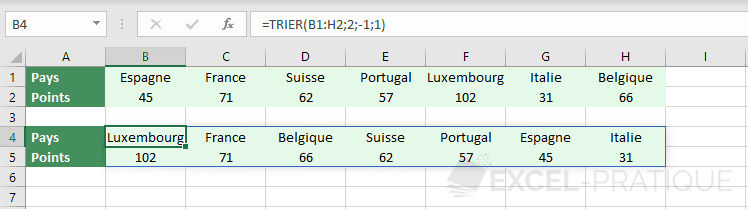Fonction Excel : TRIER
La fonction Excel TRIER trie le contenu d'une plage de cellules ou d'un tableau et renvoie un tableau trié en fonction des paramètres définis (ou par défaut).
Utilisation :
=TRIER(tableau)
ou
=TRIER(tableau; index_colonne; ordre; par_colonne)
Tri par défaut
Dans cet exemple, l'objectif est de trier le tableau en fonction du nom du pays :
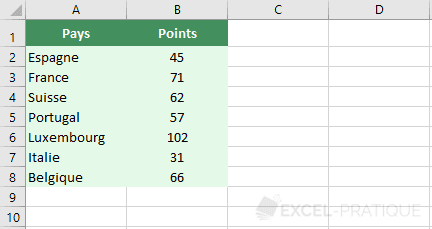
Sélectionnez la fonction TRIER puis entrez simplement la plage de cellules du tableau pour effectuer le tri par défaut (tri croissant en fonction de la première colonne du tableau) :
=TRIER(A2:B8)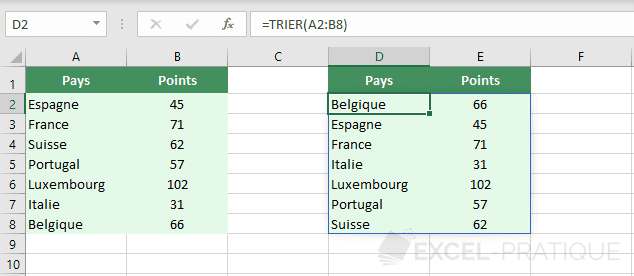
Trier en fonction d'une autre colonne
Pour trier le tableau en fonction des points (donc en fonction de la 2e colonne), entrez 2 en second argument :
=TRIER(A2:B8;2)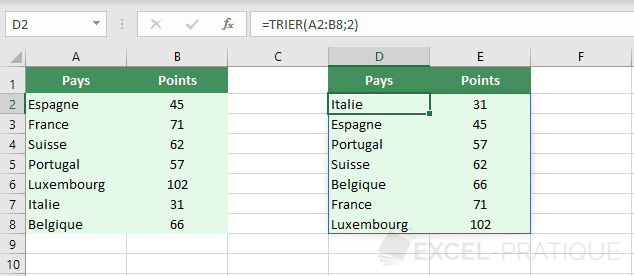
Trier par ordre décroissant
Pour obtenir cette fois-ci un tri décroissant, entrez -1 en troisième argument :
=TRIER(A2:B8;2;-1)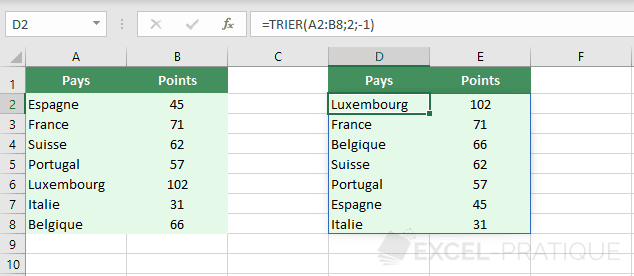
Trier par colonne
Le dernier argument facultatif permet d'effectuer un tri par colonne (au lieu de trier par ligne) en entrant la valeur 1 (ou VRAI) :
=TRIER(B1:H2;2;-1;1)